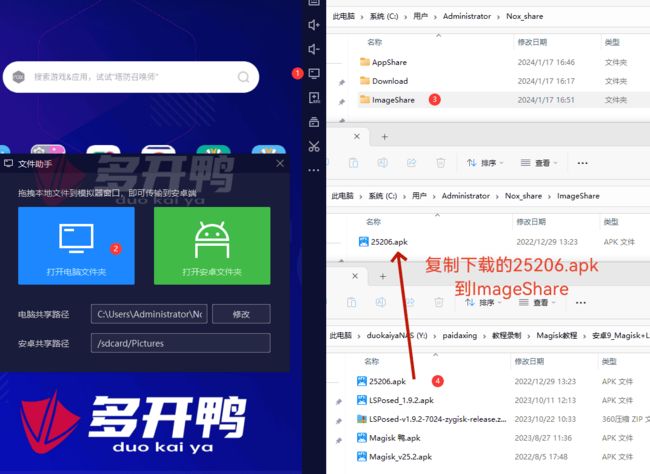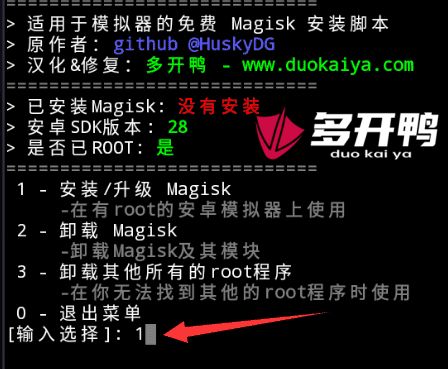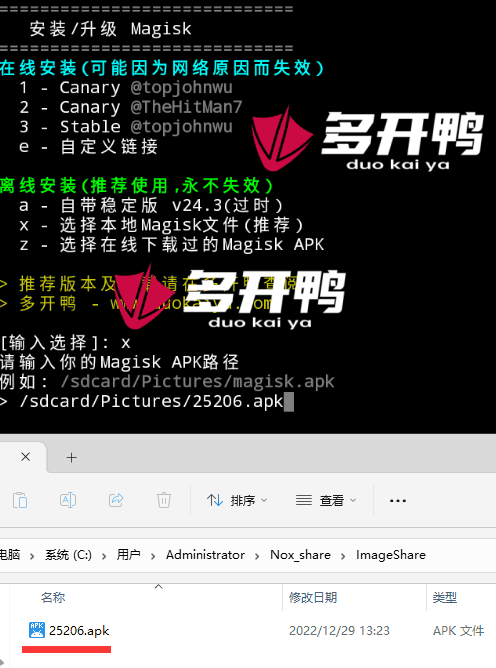夜神安装Magisk及Delta(狐狸面具)教程
Magisk和LSPosed、EdXPosed下载
Magisk框架下载与安装教程 - 多开鸭Magisk及LSPosed在模拟器安装的详细视频教程 推荐先看一遍教程 视频教程 雷电模拟器版本教程:https://www.bilibili.com/video/BV1kv4y127af 夜神模拟![]() https://www.duokaiya.com/magisk.html
https://www.duokaiya.com/magisk.html
夜神模拟器视频教程:夜神模拟器安装magisk,夜神安卓9,安装面具和lsposed_哔哩哔哩_bilibili教程:www.duokaiya.com, 视频播放量 28242、弹幕量 5、点赞数 346、投硬币枚数 134、收藏人数 672、转发人数 105, 视频作者 多开鸭, 作者简介 多开鸭官方专业模拟器多开网站帮助整合和提供软件工具和实用系统加入我们获取更多共享内容,相关视频:模拟器改真机教程,电脑夜神模拟器安装面具+LSPosed框架,夜神模拟器安装 面具,夜神模拟器安装面具#LSPposed框架#陌陌 酷群589131750,雷电9 面具(Magisk)+LSPosed_1.8.5+隐藏ROOT,在模拟器里安装Magisk和LSPosed,面具的安装与使用!以及lsposed的刷入操作教程 安卓玩机#3,(short)夜神模拟器Android 12版简单体验,【记录】夜神模拟器配置面具和LSP环境,面具Magisk安装模块 https://www.bilibili.com/video/BV1Ud4y1T7U4/
https://www.bilibili.com/video/BV1Ud4y1T7U4/
以下是图文教程,方法1为官方原版。方法2为狐狸面具版(旧称德尔塔Delta)
方法1:官方面具通用安装方法(安装任意版本)
首先下载网盘内的打包的文件。里面最少包含3个文件,Magisk安装包两个,Magisk鸭。
第一步:打开模拟器助手(也就是夜神的多开器)多开管理里,右下角添加模拟器,添加9或者12的,目前都支持Magisk+LSPosed
安卓7也可能,能装上,但是因为LSPosed和EdXPosed都不支持安卓7,所以装了没意义,非要用的话照着下面装,一样的。
夜神是默认开启ROOT的,所以不用动任何设置,如果某天突然更新默认关闭的话,你就去设置里面开启就行。
第二步:安装Magisk_25.2.apk、Magisk 鸭(Magisk Terminal汉化版 后续都称为Magisk 鸭)、并启动Magisk 鸭
(安装两个Magisk文件)
第三步:下载一个Magisk安装包,也可以使用教程附件自带的(25206),打开侧边栏的 文件助手 > 打开电脑文件夹,复制到模拟器共享目录Pictures。最好就用附件带的版本,不要自己下载(容易出现图标消失或者打不开)
然后回到模拟器进行下面的操作
第四步:打开Magisk 鸭。键入<m><回车>,<y><回车>,提示超级用户授权点击允许(记不记住都无所谓)
第五步:
- 键入<1><回车>【安装/升级Magisk】
- <x><回车>【选择本地Magisk文件(推荐)】(如果只需要24.3稳定版,直接输入a 自带稳定版24.3即可)
- 输入或复制
/sdcard/Pictures/a.apk<回车>【请输入你的Magisk APK路径】 - <1><回车>【安卓至系统system分区】
这里文件名和文件夹内你复制的安装包文件名一致即可,如果你改成了a.apk,那就输 /sdcard/Pictures/a.apk 如果跟我一样是25206.apk就输入 /sdcard/Pictures/25206.apk ,完事就回车。如果提示Magisk文件不存在,一般都是放错了或者你电脑没有开后缀名显示,你在电脑上看到的a.apk实际上是a.apk.apk,去把电脑上的文件后缀删掉,只留一个a即可。因为我是开了所有文件扩展名显示的才看得到后缀.apk。
第六步:删除/system/xbin/su这个文件,这里给出三种方法,任选其一,第二种最方便。
1.通用方法:使用任意文件管理器(夜神自带的文件管理器删不掉),删除/system/xbin/su这个文件,重启模拟器。注意是xbin目录不是bin。
2.关闭模拟器自带ROOT,重启即可,这个办法最简单。但是如果以后更新关闭会连面具一起关闭的话就用上面的办法。
3.命令方法:点击Magisk鸭右上角的 X 重启此软件,重新进入到下图界面后输入<3>,回车
注意:旧版教程可能会让你关闭root开关,但是现在新版本关闭root会连面具一起关闭,所以不要操作这个,让root保持开启就行。
(卸载其他所有的root程序)
重启模拟器后,打开Magisk ,如果不提示SU占用 且当前版本不是无法获取则表示完成,下面的两个不需要管他是或否,Magisk鸭可以卸载掉了。
如果还提示SU占用可以尝试使用mt文件管理器等再次删除su文件
(未删除su文件打开面具会出现提示)
如果面具图标消失则说明你使用的版本冲突,推荐使用下方提供的版本
注意别点日志,日志没什么看的,点了就卡死。
方法2:Magisk - Delta(狐狸面具)安装方法
第一步:打开模拟器助手(也就是夜神的多开器)多开管理里,右下角添加模拟器,添加安卓 9
(2024年1月17日测试安卓12无法安装狐狸面具25210或26.4,如果后面支持了也是一样的方法)
安卓7也可能,能装上,但是因为LSPosed和EdXPosed都不支持安卓7,所以装了没意义,非要用的话照着下面装,一样的。
夜神是默认开启ROOT的,所以不用动任何设置,如果某天突然更新默认关闭的话,你就去设置里面开启就行。
第二步:安装Magisk-Kitsune(新版是红色狐狸,旧版是绿色面具叫delta),启动并授权ROOT,文件读写等,如果以下步骤无法操作,请重启模拟器。
第三步:打开狐狸面具,如果这里弹出文件读写授权和ROOT都允许
然后需要关闭狐狸面具的后台或者重启模拟器,不然后面无法弹出安装选项
第四步:点击狐狸面具右上角的安装,勾选直接安装(安装到system),开始。
第五步:删除/system/xbin/su这个文件,这里给出两种方法,任选其一,第二种最方便。
1.通用方法:使用任意文件管理器(夜神自带的文件管理器删不掉),删除/system/xbin/su这个文件,重启模拟器。注意是xbin目录不是bin。
2.关闭模拟器自带ROOT,重启即可,这个办法最简单。但是如果以后更新关闭会连面具一起关闭的话就用上面的办法。
重启模拟器后,打开Magisk-delta ,如果不提示SU占用 且 当前版本不是无法获取则表示完成,下面的两个不需要管他是或否
如果还提示SU占用可以尝试切换mt文件管理器等删除su文件
(只要不是无法获取就表示安装成功)